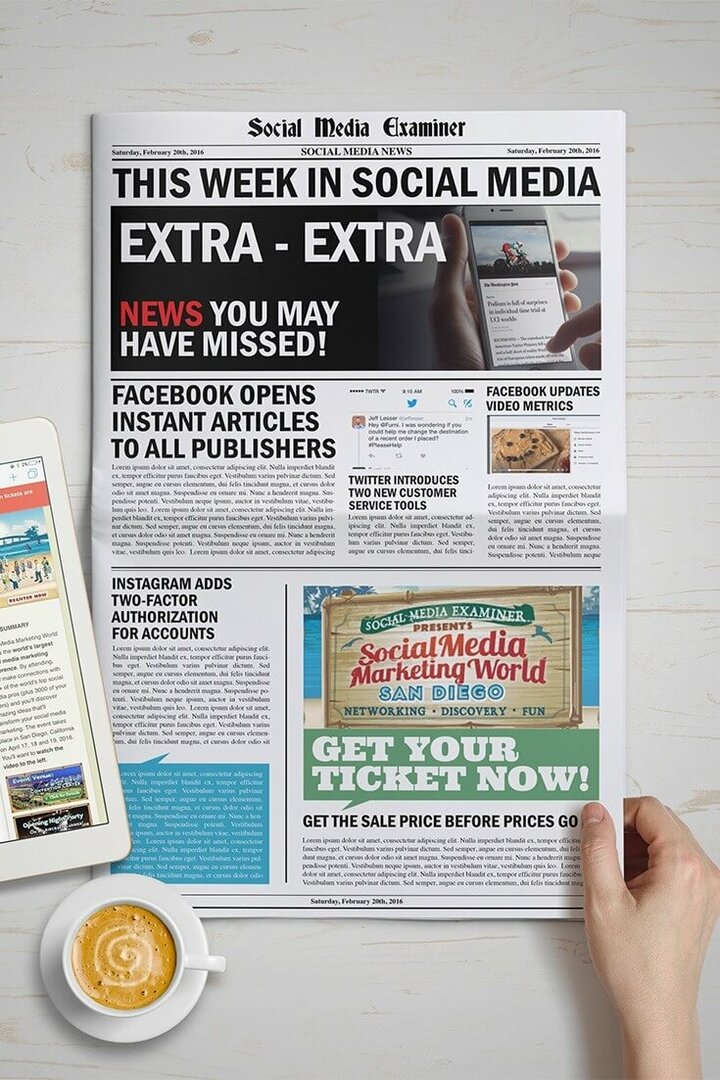Kako pritrditi in kopirati datoteke iz VHD v sistemu Windows 10
Microsoft Windows 10 / / March 18, 2020
Nazadnje posodobljeno dne

Če ste v računalniku ustvarili navidezni trdi disk (VHD), boste morda morali zajeti datoteke iz varnostne kopije. Tu je pogled na pripenjanje VHD-ja in upravljanje z njimi.
Pred kratkim so mi ukradli enega od zunanjih trdih diskov in v slabšem času ni moglo priti. Potreboval sem nekaj pomembnih datotek, ki sem jih ustvaril varnostno kopijo. Edini drugi način, kako sem jih lahko dobil, je bil na mojem drugem zunanjem disku, vendar so bili zakopani v sistemskih slikah, ki sem jih ustvaril. Morda mislite, da je moja edina možnost obnoviti te sistemske slike.
Opomba: To bo delovalo samo v sistemu Windows 10 Pro in ne v domači različici. Več o ustvarjanju VHD preberite v našem članku: Kako svoj fizični računalnik spremeniti v virtualni stroj.
Večina teh slik je za osebne računalnike, ki imajo nove različice sistema Windows ali pa so umrli pred mnogimi leti. Ko je Microsoft izdal sistem Windows Vista, je dodal funkcijo za izbiro izdaj z imenom Complete PC Backup, ki bodo pozneje postale znane kot
Vgradite datoteko VHD v sistem Windows 10
Prepričajte se, da imate dostopno datoteko VHD. Nato odprite skriti meni hitrega dostopa in izberite Upravljanje diskov.
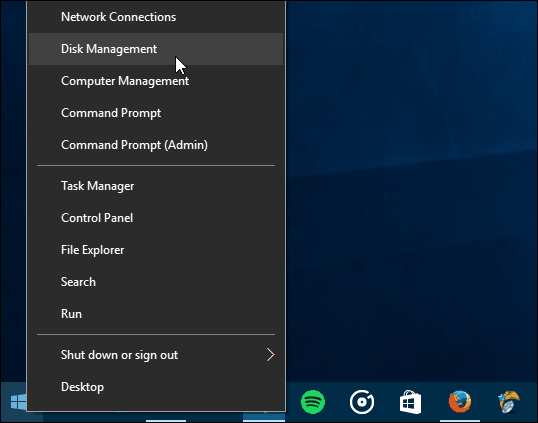
Nato kliknite na Ukrep> Priložite VHD.
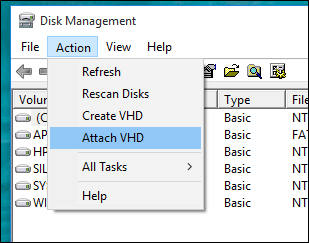
Pomaknite se do lokacije VHD datoteke. Kot sem že zapisal, uporabljam datoteko VHD, shranjeno kot sliko sistema Windows.
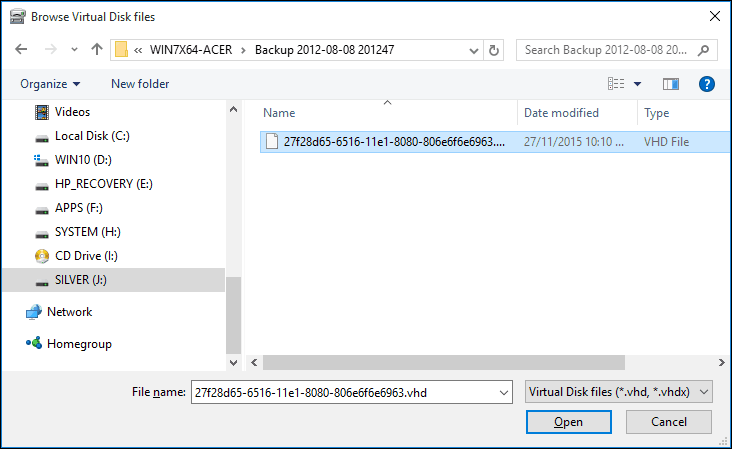
Datoteka VHD je nato nameščena v sistemu upravljanja diskov, tako kot da gre za običajen fizični pogon.
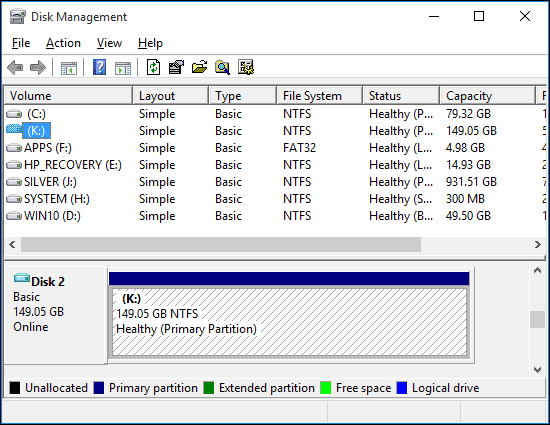
Nadaljujte z brskanjem po VHD-ju, kopiranje in odpiranje datotek, kot bi bil katerikoli zunanji pogon, povezan z računalnikom.
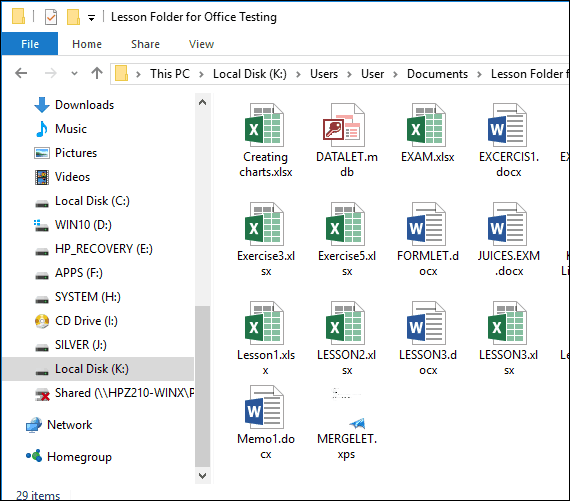
Ko končate z uporabo VHD-ja, ga preprosto izvrzite, kot bi ga imeli v priloženem pomnilniku.
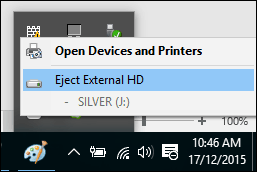
Kaj storiti, če VHD ni dodeljen vozniškega dovoljenja?
Včasih VHD morda nima dodeljene črke pogona, ko jo priložite, še posebej, če datoteko prvič pripisujete. To težavo lahko rešite tako, da ji dodelite eno.
Z desno miškino tipko kliknite datoteko VHD in nato kliknite Spremenite črko in poti pogona.
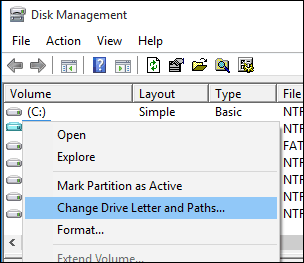
Kliknite Dodaj in izberite Dodelite naslednjo črko pogona: nato kliknite v polju s seznamom črk pogona in izberite črko pogona. Kliknite V redu in nato še enkrat V redu.
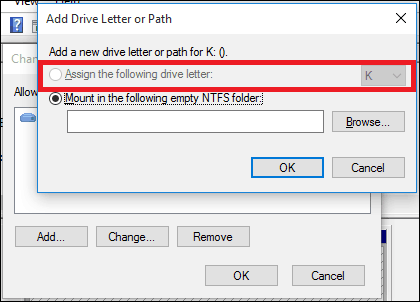
Ker se navidezni diski obravnavajo kot fizični, lahko dodelite jim trajne črke pogona, tudi.
Ustvarjanje in namestitev VHD-jev je uporabna funkcija vgrajena v sistemu Windows. Če vas zanimajo drugi načini, lahko uporabite datoteke VHD, oglejte si članek o nastavitvah do konfiguracije z dvojnim zagonom z uporabo VHD pogona.